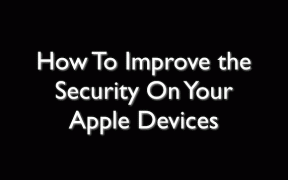Rechercher, supprimer des fichiers volumineux sur le disque dur Windows avec WinDirStat
Divers / / February 11, 2022

Nettoyage des fichiers inutiles
de l'ordinateur de temps en temps est une bonne pratique et il y a beaucoup
des outils gratuits et puissants disponibles à cet effet
dont nous avons déjà parlé par le passé. Ces outils de nettoyage vous aident à vous débarrasser des fichiers temporaires, du cache du navigateur et des autres fichiers inutiles de Windows dont vous n'avez pas vraiment besoin. Aujourd'hui cependant, nous allons nous concentrer sur ces fichiers volumineux, comme les films, les ISO et les jeux, qui disparaissent presque dans le nid de dossiers, consommant tranquillement l'espace dont vous avez désespérément besoin.
WinDirStat peut vous aider à isoler ces fichiers volumineux afin que le nettoyage devienne plus facile. Examinons les fonctionnalités de ce logiciel et son fonctionnement.
Utilisation de WinDirStat
WinDirStat est une application gratuite pour Windows publiée sous licence publique générale. Le programme est de très petite taille et l'installation est simple. Suivez simplement les instructions à l'écran et terminez la configuration. Lors de l'installation, vous pouvez choisir des modules linguistiques supplémentaires si nécessaire.
Une fois que vous lancez le programme, il vous demandera si vous souhaitez analyser tous les lecteurs qui se trouvent sur votre ordinateur ou limiter la recherche à un seul lecteur ou à un dossier. Une fois la sélection effectuée, cliquez sur le OK bouton.
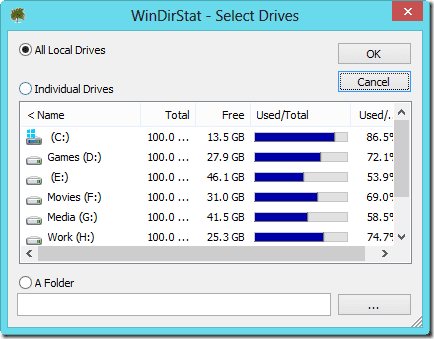
Le programme lancera alors l'analyse initiale, ce qui peut prendre un certain temps en fonction de votre sélection et de l'espace disponible sur le disque dur. Pour moi, il a fallu environ 6 minutes pour une analyse complète du disque dur de 750 Go. Une fois l'analyse initiale terminée, l'outil affichera tous les fichiers dans une arborescence avec le graphique d'extension de fichier qui résume la quantité totale d'espace disque utilisé sur l'ordinateur.


Dans l'arborescence, chaque bloc représente un fichier sur votre ordinateur et la taille du bloc est directement proportionnel à la quantité d'espace occupé par le fichier sur le disque dur par rapport aux autres fichiers. Les partitions dans le rectangle représentent des sous-répertoires et des fichiers. Il y a une option pour zoomer/dézoomer sur l'arborescence en utilisant l'option disponible dans le Menu Treemap.
En utilisant l'outil, j'ai pu trouver une ancienne sauvegarde de mon téléphone Android qui occupait environ un Go sur mon ordinateur, dont je n'avais pas besoin.
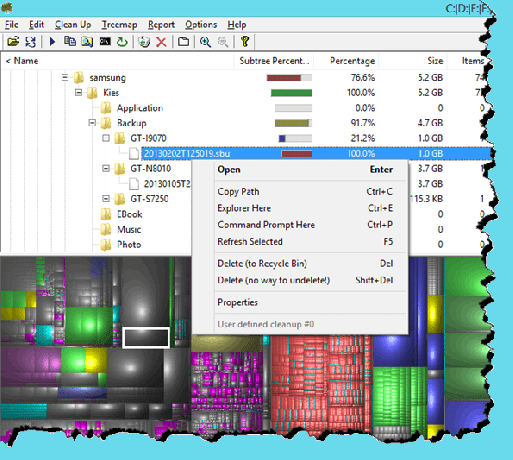
Le fichier peut être supprimé en utilisant l'option disponible dans le menu contextuel du clic droit. Vous pouvez également copier le chemin du fichier dans votre presse-papiers ou ouvrir Windows Explorer. Lors de la suppression du fichier, il est possible de le supprimer définitivement ou de l'envoyer à la corbeille pour un examen plus approfondi. Il existe des options de configuration supplémentaires que vous pouvez explorer à partir de Option—>Configurer WinDirStat.

Conclusion
C'est ainsi que vous pouvez utiliser WinDirStat pour récupérer de grandes quantités d'espace disque sur votre ordinateur. Avant de terminer, je voudrais recommander une application similaire appelée WizTree ce qui pourrait plaire à certains d'entre vous, qui se sentent dépassés par l'outil ci-dessus. Celui-ci ne vient pas avec la fonction d'analyse graphique mais le processus de numérisation est bien meilleur que le précédent.
Principaux crédits d'image: Guillaume Crochet
Dernière mise à jour le 07 février 2022
L'article ci-dessus peut contenir des liens d'affiliation qui aident à soutenir Guiding Tech. Cependant, cela n'affecte pas notre intégrité éditoriale. Le contenu reste impartial et authentique.